Butoane
Utilizaţi un buton pt. a face ca un link sau altă funcţionalitate să fie mai proeminentă în pagină.
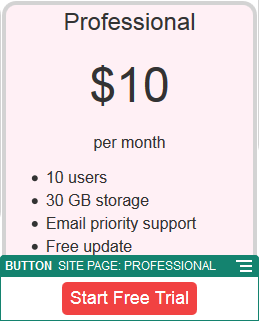
Descrierea ilustraţiei GUID-2C9376F7-3312-40D3-B03F-484D6863F420-default.png
Pentru a adăuga un buton în pagină:
- Navigaţi la pagina pe care doriţi s-o editaţi şi asiguraţi-vă că
 este setat la Editare.
este setat la Editare. - Adăugaţi componenta în pagină.
- Pentru a ajusta proprietăţile pt. buton, faceţi clic pe pictograma sa de meniu,
 , şi selectaţi Setări.
Puteţi specifica textul de pe buton (eticheta), dimensiunea, alinierea şi alte opţiuni de afişare pt. buton.
, şi selectaţi Setări.
Puteţi specifica textul de pe buton (eticheta), dimensiunea, alinierea şi alte opţiuni de afişare pt. buton.Notă:
Dacă setaţi câmpurile Lăţime şi Înălţime la 0 (zero), butonul va fi dimensionat automat pt. a corespunde textului pe care-l specificaţi pt. etichetă.Pentru a specifica culoarea de fundal, fontul, chenarul şi alte setări, faceţi clic pe fila Stil. Puteţi alege dintre stilurile predefinite în tema curentă. În funcţie de temă, este posibil să puteţi face clic pe Personalizare pentru a specifica propriile dvs. valori.
- Pentru a asocia un link sau alte acţiuni cu un buton:
- În panoul Setări, faceţi clic pe Link.
- Faceţi clic pe Selectare tip link şi selectaţi una dintre următoarele opţiuni:
- Niciun link: Butonul nu efectuează nicio acţiune când utilizatorul face clic pe el.
-
Pagină web: Specificaţi un URL complet către o pagină sau un site extern şi selectaţi unde va fi deschis linkul.
-
Pagină site: Utilizaţi selectorul de pagini pentru a selecta o pagină de pe site-ul curent şi selectaţi unde va fi deschisă legătura. Puteţi să specificaţi parametri URL suplimentari în formatul key1=value1&key2=value2. Sunt acceptate valorile necompletate; de exemplu, key1=&key2=value2. De asemenea, puteţi specifica o ancoră pt. URL, dar trebuie să adăugaţi o machetă specială pentru secţiunea Ancoră în locul din pagina site-ului de destinaţie unde doriţi să trimită linkul ancorei şi să specificaţi acelaşi nume al ancorei în setările machetei pe care le-aţi utilizat la definirea acţiunii de declanşare.
Notă:
Macheta de secţiune Ancoră, necesară pentru utilizarea ancorelor URL, este distribuită în OCE Toolkit. Pentru informaţii despre cum puteţi beneficia de toolkit, consultaţi Dezvoltarea cu OCE Toolkit. -
Descărcare fişier: Descărcaţi un fişier selectat din repository. Selectaţi un fişier.
Dacă selectaţi o resursă digitală, puteţi selecta o anumită randare. Dacă nu selectaţi o randare, va fi utilizată dimensiunea iniţială. Dacă doriţi să publicaţi ultima versiune a resursei la publicarea site-ului, selectaţi Utilizare ultima versiune a resursei. Dacă nu selectaţi Utilizare ultima versiune a resursei, se va utiliza versiunea cea mai recent publicată şi nu o versiune preliminară mai recentă, dacă există.
-
Previzualizare fişier: Previzualizaţi şi opţional descărcaţi un fişier selectat, suprapus peste o versiune estompată şi inactivă a paginii.
-
Element de conţinut: Selectaţi un element de conţinut dintr-un repository de resurse asociat, alegeţi pagina de detalii care doriţi să se afişeze şi stabiliţi drept destinaţie pagina de deschis în aceeaşi fereastră sau într-o fereastră nouă.
-
E-mail: Specificaţi o adresă de e-mail validă şi, opţional, un subiect. Mesajul rezultat este deschis în şi trimis prin intermediul clientului de e-mail prestabilit.
-
Acţiuni trigger: Selectaţi una sau mai multe acţiuni pt. pagină de efectuat la apăsarea butonului. Acţiunile pt. pagină includ:
-
Navigare la pagină site: Selectaţi o pagină din site-ul curent.
-
Navigare la URL extern: Specificaţi un URL complet către o pagină sau un site extern.
-
Afişare alertă: Afişaţi un mesaj specificat într-o fereastră.
-
Afişaţi sau ascundeţi o componentă: Selectaţi o componentă din pagina curentă pt. afişare, ascundere sau comutare.
-
Afişaţi sau ascundeţi un slot: Selectaţi un slot din pagina curentă pt. afişare, ascundere sau comutare.
-
-
Hartă: Introduceţi o adresă sau coordonate valide, apoi selectaţi unde doriţi să se deschidă harta în browserele pentru desktop şi dispozitive mobile.
-
Apel telefonic: Introduceţi un număr de telefon valid.
Consultaţi Utilizarea triggerelor şi a acţiunilor.